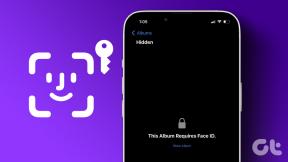Labojiet divu pirkstu ritināšanu, kas nedarbojas operētājsistēmā Windows 10
Miscellanea / / November 28, 2021
Labojiet divu pirkstu ritināšanu, kas nedarbojas operētājsistēmā Windows 10: Daudzi lietotāji tradicionālās peles vietā izvēlas izmantot skārienpaliktni, bet kas notiek, ja operētājsistēmā Windows 10 pēkšņi pārstāj darboties divu pirkstu ritināšana? Neuztraucieties, varat sekot šai rokasgrāmatai, lai uzzinātu, kā novērst šo problēmu. Problēma var rasties pēc nesena atjaunināšanas vai jaunināšanas, kas var padarīt skārienpaliktņa draiveri nesaderīgu ar sistēmu Windows 10.
Kas ir divu pirkstu ritinājums?
Divu pirkstu ritināšana nav nekas cits kā iespēja ritināt lapas, izmantojot divus pirkstus uz klēpjdatora skārienpaliktņa. Šīs funkcijas darbojas bez problēmām lielākajā daļā klēpjdatoru, taču daži lietotāji saskaras ar šo kaitinošo problēmu.
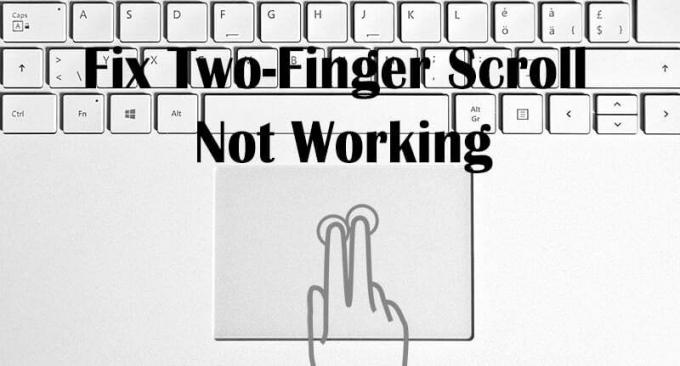
Dažreiz šo problēmu izraisa tas, ka peles iestatījumos ir atspējota ritināšana ar diviem pirkstiem, un, iespējojot šīs opcijas, šī problēma tiks novērsta. Bet, ja tas tā nav, tad neuztraucieties, vienkārši izpildiet šo tālāk norādīto ceļvedi, lai labotu divu pirkstu ritināšanu, kas nedarbojas operētājsistēmā Windows 10.
Saturs
- Labojiet divu pirkstu ritināšanu, kas nedarbojas operētājsistēmā Windows 10
- 1. metode: iespējojiet ritināšanu ar diviem pirkstiem sadaļā Peles rekvizīti
- 2. metode: mainiet peles rādītāju
- 3. metode: atgrieziet skārienpaliktņa draiveri
- 4. metode: atjauniniet skārienpaliktņa draiverus
Labojiet divu pirkstu ritināšanu, kas nedarbojas operētājsistēmā Windows 10
Pārliecinieties, ka izveidot atjaunošanas punktu tikai gadījumā, ja kaut kas noiet greizi.
1. metode: iespējojiet ritināšanu ar diviem pirkstiem sadaļā Peles rekvizīti
1. Nospiediet Windows taustiņu + I, lai atvērtu iestatījumus, pēc tam noklikšķiniet uz Ierīču ikona.

2. Kreisajā izvēlnē noklikšķiniet uz Skārienpaliktnis.
3. Tagad dodieties uz "Ritiniet un zoonējiet” sadaļu, pārliecinieties atzīme “Velciet divus pirkstus, lai ritinātu“.

4. Kad esat pabeidzis, aizveriet iestatījumus.
VAI
1. Nospiediet Windows taustiņu + R, pēc tam ierakstiet galvenais.cpl un nospiediet taustiņu Enter, lai atvērtu Peles īpašības.
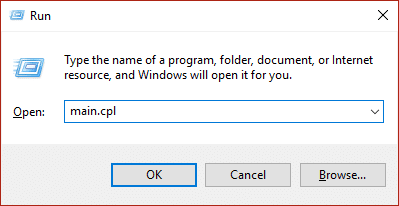
2. Pārslēgties uz Skārienpaliktņa cilne vai Ierīces iestatījumi pēc tam noklikšķiniet uz Iestatījumu poga.
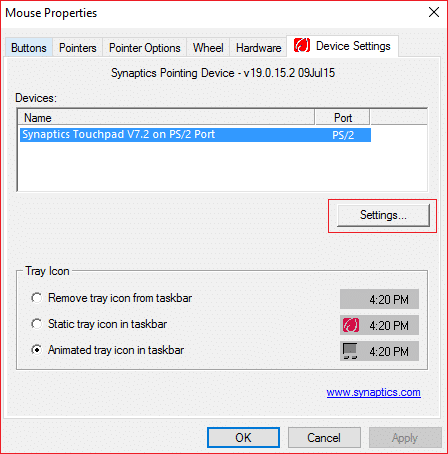
3. Logā Rekvizīti atzīme “Divu pirkstu ritināšana“.

4. Noklikšķiniet uz Labi, pēc tam noklikšķiniet uz Lietot un pēc tam — uz Labi.
5. Restartējiet datoru, lai saglabātu izmaiņas.
2. metode: mainiet peles rādītāju
1. Tips kontrol Windows meklēšanā noklikšķiniet uz Vadības panelis no meklēšanas rezultāta.

2. Pārliecinieties, ka “Skatīt pēc” ir iestatīts uz Kategorija, pēc tam noklikšķiniet uz Aparatūra un skaņa.

3. Sadaļā Ierīces un printeri noklikšķiniet uz Pele.

4. Noteikti pārslēdzieties uz Rādītāju cilne zem Peles īpašības.
5. No Shēmas nolaižamā izvēlneizvēlieties jebkuru shēmu pēc savas izvēles piemēram: Windows Black (sistēmas shēma).

6. Noklikšķiniet uz Lietot, pēc tam uz Labi.
Skatiet, vai varat Labojiet divu pirkstu ritināšanu, kas nedarbojas operētājsistēmā Windows 10, ja nē, turpiniet ar nākamo metodi.
3. metode: atgrieziet skārienpaliktņa draiveri
1. Nospiediet Windows taustiņu + R, pēc tam ierakstiet devmgmt.msc un nospiediet taustiņu Enter, lai atvērtu Ierīču pārvaldnieks.

2.Izvērst Peles un citas rādītājierīces.
3.Ar peles labo pogu noklikšķiniet uz skārienpaliktnis ierīci un atlasiet Īpašības.

4. Pārslēgties uz Vadītāja cilne pēc tam noklikšķiniet uz "Atgriezt draiveri” pogu.
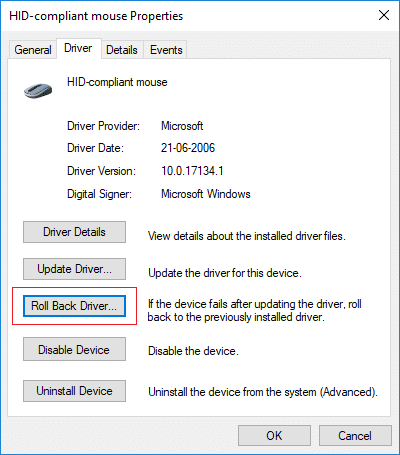
Piezīme: Ja poga “Atgriezt draiveri” ir pelēkā krāsā, tas nozīmē, ka nevarat atsaukt draiverus un šī metode jums nederēs.
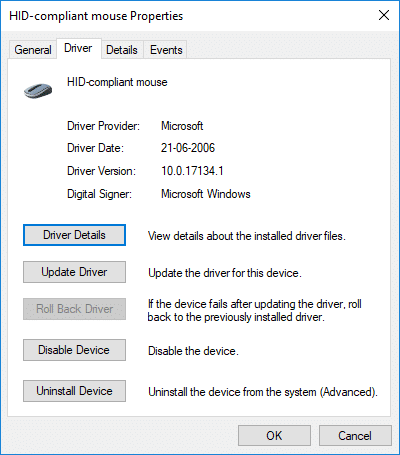
5. Noklikšķiniet Jā, lai apstiprinātu jūsu darbību un, kad draiveris ir pabeigts, restartējiet datoru, lai saglabātu izmaiņas.
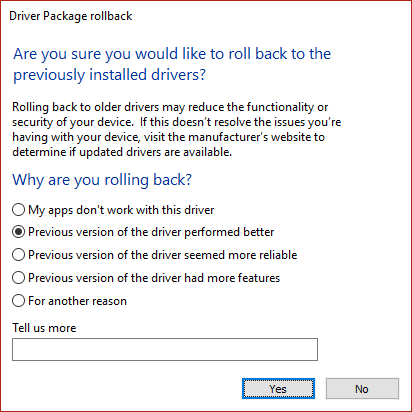
Ja poga “Atgriezt draiveri” ir pelēkā krāsā, atinstalējiet draiverus.
1. Pēc tam dodieties uz Ierīču pārvaldnieku paplašināt Peles un citas rādītājierīces.
2.Ar peles labo pogu noklikšķiniet uz skārienpaliktņa ierīces un atlasiet Īpašības.

3. Pārslēgties uz Vadītāja cilne pēc tam noklikšķiniet Atinstalēt.

4. Noklikšķiniet Atinstalēt lai apstiprinātu savas darbības un pēc pabeigšanas restartējiet datoru.
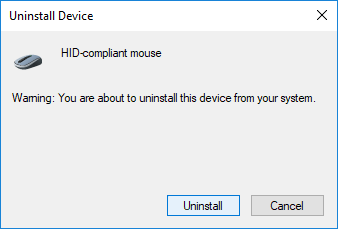
Pēc sistēmas restartēšanas pārbaudiet, vai varat to izdarīt Labojiet divu pirkstu ritināšanu, kas nedarbojas operētājsistēmā Windows 10, ja nē, tad turpini.
4. metode: atjauniniet skārienpaliktņa draiverus
1. Nospiediet Windows taustiņu + X, pēc tam atlasiet Ierīču pārvaldnieks.
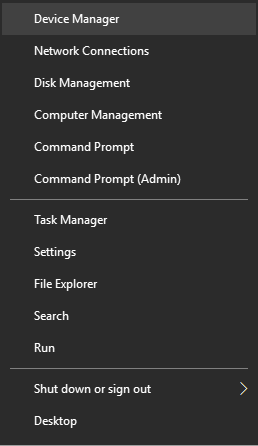
2.Izvērst Peles un citas rādītājierīces.
3. Atlasiet savu Peles ierīce un nospiediet taustiņu Enter, lai atvērtu logu Properties.
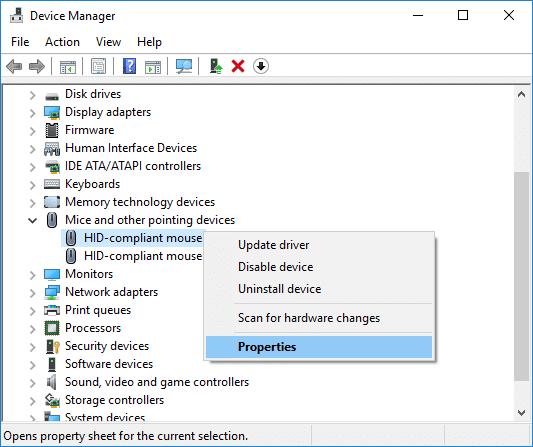
4.Pāriet uz Vadītāja cilne un noklikšķiniet uz Atjaunināt draiveri.

5. Tagad atlasiet Pārlūkojiet manu datoru, lai atrastu draivera programmatūru.

6. Tālāk atlasiet Ļaujiet man izvēlēties no manā datorā pieejamo draiveru saraksta.

7. Noņemiet atzīmi no “Rādīt saderīgu aparatūru” un pēc tam atlasiet PS/2 saderīga pele no saraksta un noklikšķiniet uz Nākamais.

8. Kad draiveris ir instalēts, restartējiet datoru, lai saglabātu izmaiņas.
Ieteicams:
- Labojiet video TDR kļūmi (atikmpag.sys) operētājsistēmā Windows 10
- Windows 10 melns ekrāns ar kursoru [100% darbojas]
- Labojiet jūsu Windows licences derīguma termiņu, drīz beigsies kļūda
- Izlabojiet pulksteņa sargsuņa taimauta kļūdu operētājsistēmā Windows 10
Tas jums ir veiksmīgi Labojiet divu pirkstu ritināšanu, kas nedarbojas operētājsistēmā Windows 10 bet, ja jums joprojām ir kādi jautājumi par šo apmācību, uzdodiet tos komentāru sadaļā.